在现代社会,无线网络已经成为人们生活和工作中必不可少的一部分。为了保护自己的网络安全,设置一个安全可靠的WiFi密码是非常重要的。本文将详细介绍如何设置路由器WiFi密码,保障您的网络安全。
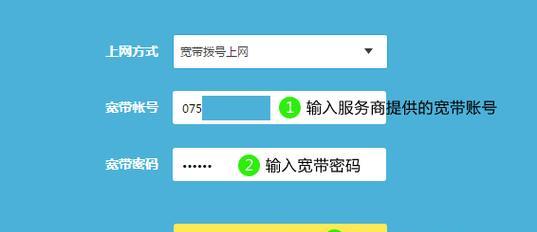
一、了解路由器登录界面
1.路由器品牌和型号的选择是设置WiFi密码的前提,通过查看路由器背面标签或登录到路由器后台可以获取相关信息。
二、连接路由器并登录管理后台
2.使用一根网线将路由器与电脑连接,并确保电脑与路由器处于同一局域网下。
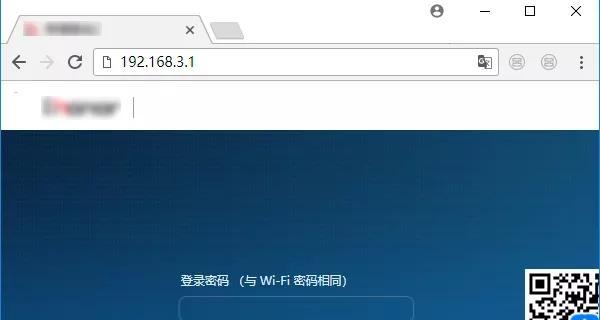
3.在浏览器地址栏输入默认网关(通常为192.168.1.1或192.168.0.1),进入登录界面。
4.输入默认的用户名和密码(通常为admin或者在路由器背面标签上),成功登录到路由器管理后台。
三、进入无线设置页面
5.在管理后台中找到“无线设置”或类似名称的选项,点击进入无线设置页面。
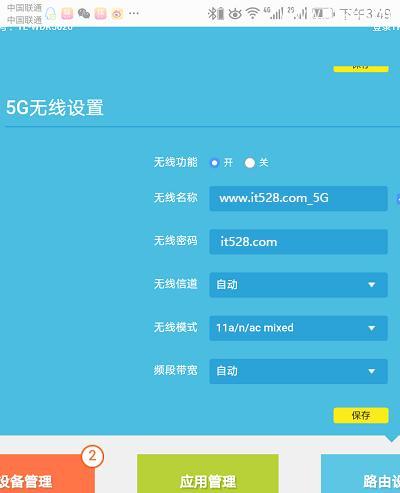
6.在无线设置页面中,可以找到WiFi名称(SSID)和安全设置等选项。
四、修改WiFi名称(SSID)
7.找到WiFi名称(SSID)选项,点击进入,并在文本框中输入您想要的WiFi名称,然后保存设置。
五、选择安全模式
8.在安全设置选项中,选择适合您的安全模式,推荐选择WPA2-PSK(或WPA3-PSK)。
9.在加密类型中选择AES,这是一种更加安全的加密方式。
六、设置WiFi密码
10.找到WiFi密码(PSK)选项,点击进入,并在文本框中输入您想要的WiFi密码。
11.WiFi密码应包含字母、数字和特殊字符,并且长度不少于8个字符。
12.在设置WiFi密码时,应该避免使用过于简单或者与个人信息相关的密码。
七、保存设置并重启路由器
13.在完成WiFi密码设置后,保存设置并退出无线设置页面。
14.在管理后台中找到“系统工具”或类似名称的选项,选择重启路由器,使设置生效。
八、重新连接WiFi网络
15.用新设置的WiFi名称和密码,在电脑或手机上搜索WiFi网络并重新连接。
通过以上步骤,您已经成功地设置了一个安全可靠的WiFi密码。请记住,定期更改密码是保护网络安全的重要措施之一,以确保您的无线网络始终处于安全状态。
标签: #设置路由器密码

